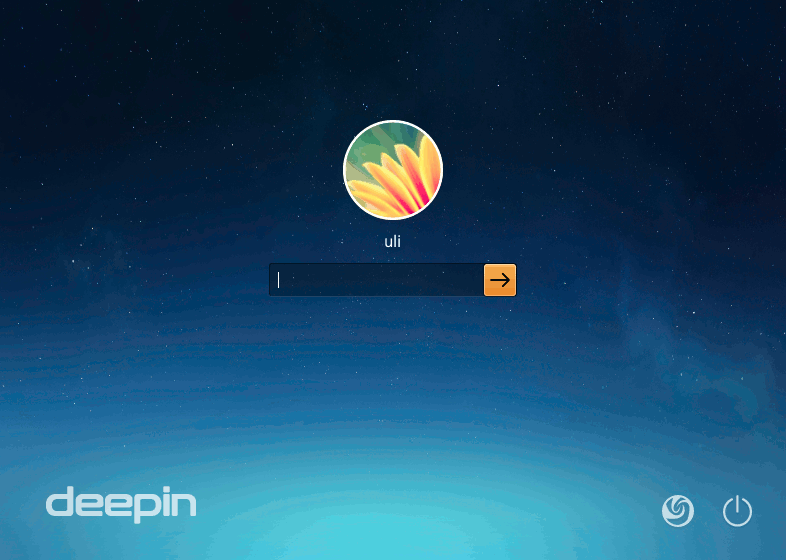
Wer sich abseits der großen und populären Linux-Distributionen wie ubuntu, Mint oder OpenSuse umschaut, kann manche Perlen entdecken. Eine dieser Perlen und für mich eine in jeder Hinsicht positiv überraschende Neuentdeckung ist die Linux-Distribution „deepin“ aus China, die aktuell die Versionsnummer 15.1.1 trägt.
deepin erinnert stark an MacOS
Was hierzulande kaum einer weiß: In China ist deepin Linux die meistgenutzte Linux Variante. Dank OpenSource muss einen das Herkunftsland nicht beunruhigen. Die Distribution setzt auf Debian auf, was sie für mich schon einmal sehr sympatisch macht. Das Look&Feel von deepin und macht optisch richtig was her. Das liegt daran, dass Deepin keinen Standard-Desktop wie Gnome oder XFCE verwendet, sondern einer Eigenentwicklung als Desktop-Umgebung vertraut: das Deepin Desktop Environment (DDE) wurde entwickelt auf der Grundlage von Webkit und HTML5. Dieser schlicht-elegante, aber sehr funktional und dabei optisch top-aussehende, an MacOS X erinnernde Desktop, ist für mich ein echtes Highlight unter den neueren Desktop-Umgebungen, dabei ressourcensparend und schnell.
deepin-Download mit Hindernissen
Der Download des 1,9 GB großen ISO-Abbildes der Live- und Installations-DVD von deepin gestaltete sich leider etwas schwierig. Zwar werden auf der Homepage des deepin-Projekts Download-Mirror in Europa angegeben, die meisten Links laufen hier aber ins Leere, möglicherweise war aber auch nur die Verteilung der Abbilder noch nicht so weit vorangekommen. Angeboten werden eine 32bit- und eine 64bit-Version. In meinem Fall hätte der Direkt-Download eines ISOs 2 Tage gedauert – erst eine Bittorrent-Suche brachte einen Downloadlink, über den ich ausreichend schnell deepin laden konnte.
Im folgenden möchte ich zu einem kleinen Rundgang durch die Installation und den Desktop von deepin mittels einiger Screenshots einladen.
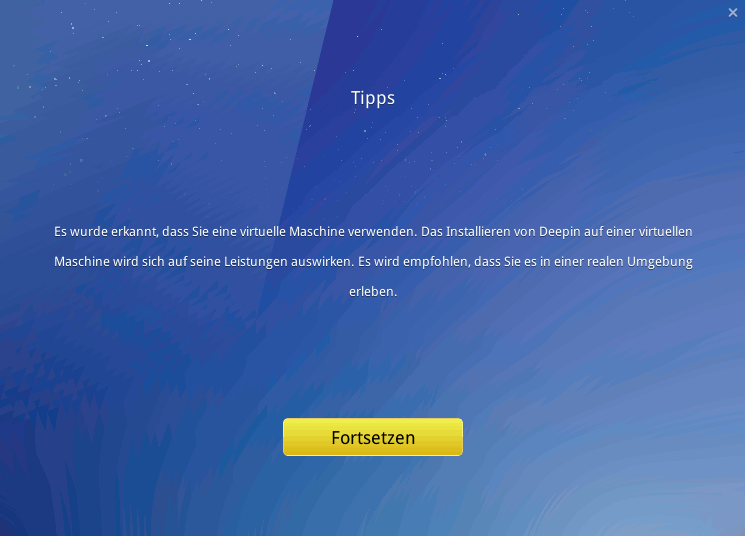
Der Installationsprozess setzt schon ein paar nette optische Akzente, nicht spektakulär, aber eben anders als Debian oder ubuntu. Dennoch geht die Installation leicht von der Hand und verlangt nur wenige Eingriffe.
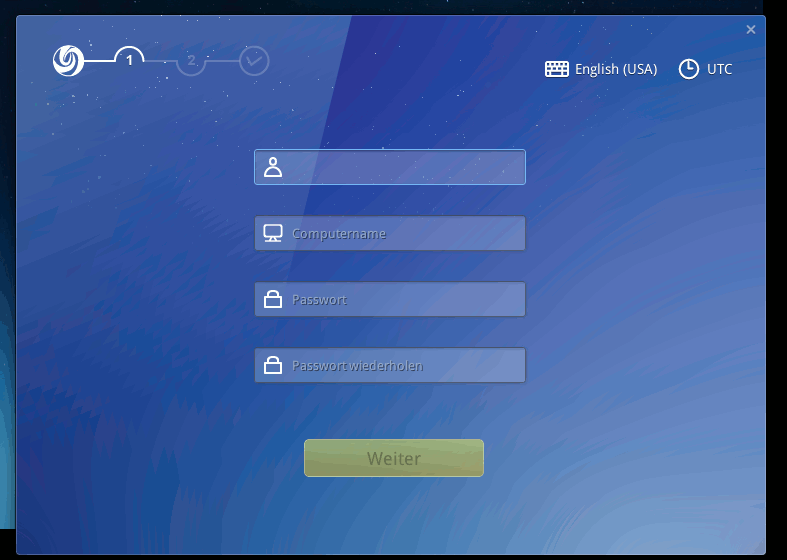
Ein Klick auf das kleine Tastatur-Icon rechts oben hilft dabei, Sprache und Tastatur richtig einzustellen:
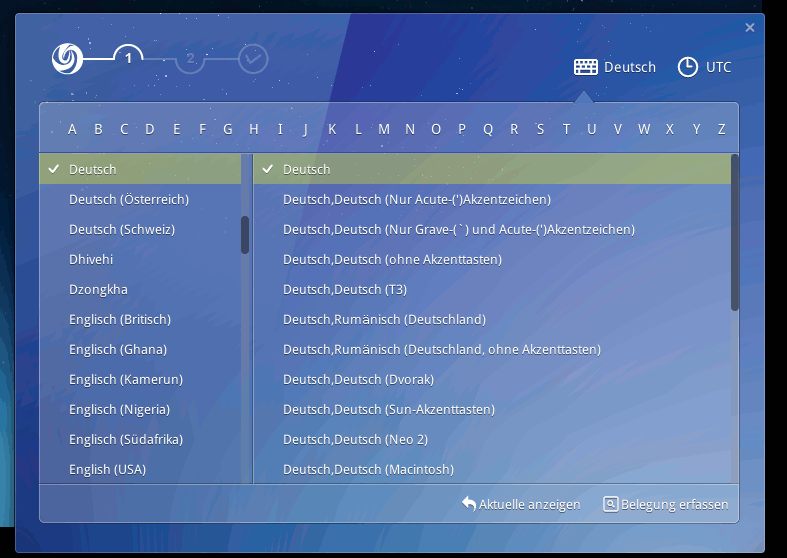
Während des nun startenden Install-Prozesses blendet auch deepin Werbetafeln ein, in denen in zum Teil sehr holperiger Übersetzung auf die Vorzüge der Distribution und vor allem auf die Eigenentwicklungen hingewiesen wird:
- Deepin Store, eine grafische Benutzeroberfläche für das Paketverwaltungsprogramm APT
- Deepin Boot Maker, Bootmanager
- Deepin Emacs
- Deepin Movie auf Basis von FFmpeg
- Deepin Screenshot, Screenshot-Programm
- Deepin Terminal
- Deepin Translator auf Basis von Google Translate
- Deepin Music
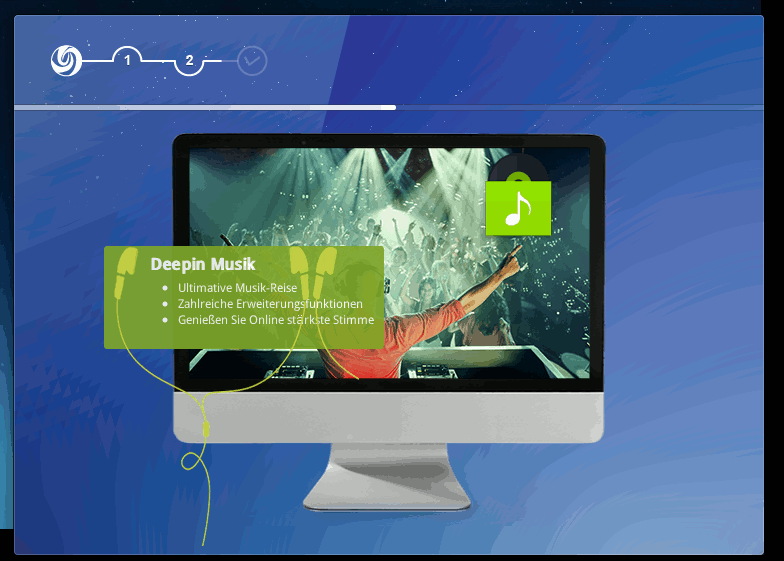
Die Installation des gesamten Systems dauert ca. eine 1/4 Stunde, dann ist deepin einsatzbereit und empfängt den Nutzer mit folgendem Login-Bildschirm:
Nach Eingabe des Passwortes gelangt der Benutzer dann sofort auf den sehr aufgeräumten Desktop:
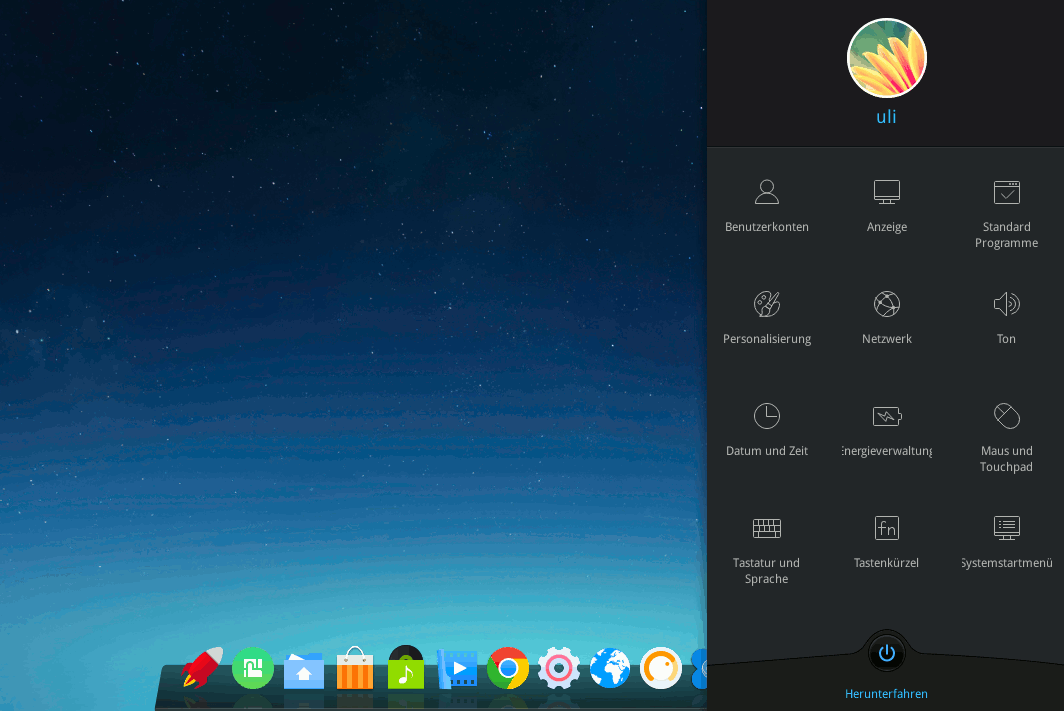
Unten befindet sich das mit Icons im flat-Design gestylte Dock, die Steuerzentrale für den Desktop. Standardmäßig orientiert sich der Look tatsächlich an MacOS. Das Dock lässt sich aber via Rechtsklick auch schnell mal umstylen, so dass es aussieht wie eine Windows-Taskleiste.
Ein Klick auf das Zahnradsymbol in der Dock-Mitte lässt von rechts die Leiste mit den Systemeinstellungen ausfahren. Das scheint in Mode zu kommen: auch die Linux-Distribution Solus-OS 1.1, die auch mit eigener Desktop-Umgebung aufwartet, fährt von rechts eine solche Leiste aus – und natürlich Windows 10. Bei deepin sind hier zunächst nur übergeordnete Rubriken der Systemeinstellungen zu sehen. Ein Klick auf ein Symbol zeigt, dass mehr dahintersteckt und öffnet weitere Optionen:
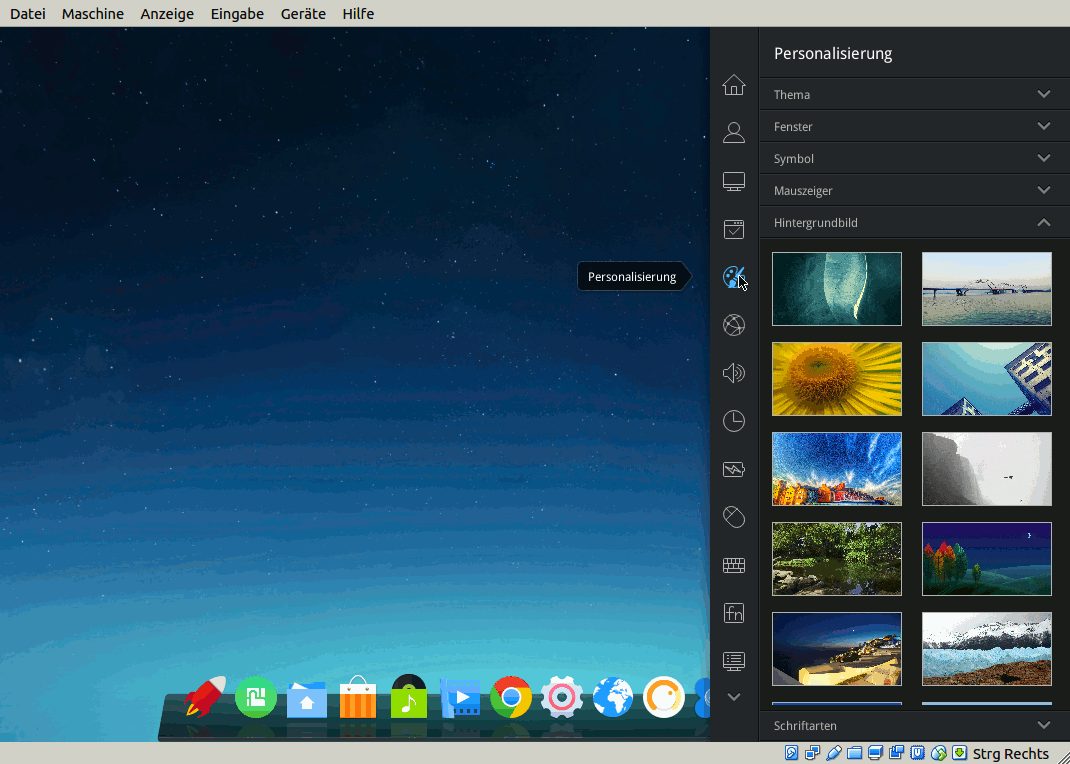
Hat man hier die gewünschten Anpassungen vorgenommen, kann man den Desktop weiter erkunden. Ein Klick auf das Raketensymbol etwa öffnet den deepin-Launcher, der dem Launchpad von MacOSX sehr ähnlich sieht, aber auch an Gnome oder an den ubuntu-Desktop erinnert. Deepin verzichtet jedoch auf die Suchleiste der beiden vorgenannten und präsentiert nur einen Icon-Teppich:
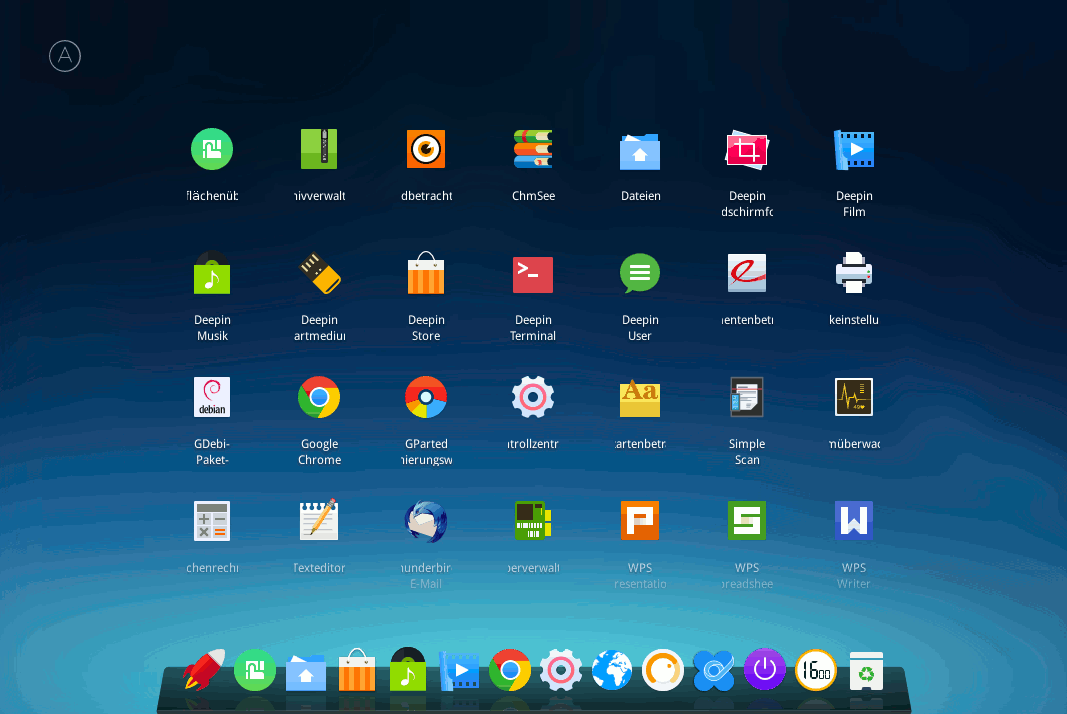
Im deepin-Launcher wirken allerdings die abgeschnittenen deutschen Beschriftungen ziemlich unglücklich. Von den deutschtypischen längeren Wörtern wie „Druckereinstellungen“ ist dann nur „kereinstellu“ zu lesen. Das wird vermutlich nicht nur Linux-Neueinsteiger irritieren.
Ein Klick auf das große „A“ in dem kleinen Kreis links oberhalb kann übrigens die Anzeige des Launchers verändern: so kann ich mir die installierten Programme und Apps auch nach Kategorie anzeigen lassen, wie es etwa auch bei anderen Desktop-Umgebungen möglich ist, etwa bei Gnome oder Unity/ubuntu:

Sehr schön löst das DDE auch die Verwaltung der Arbeitsflächen. Ein Klick auf das entsprechende grüne Icon im Dock zeigt mir eine der besten Lösungen an, die ich bislang auf einem Linux-Desktop gesehen habe:
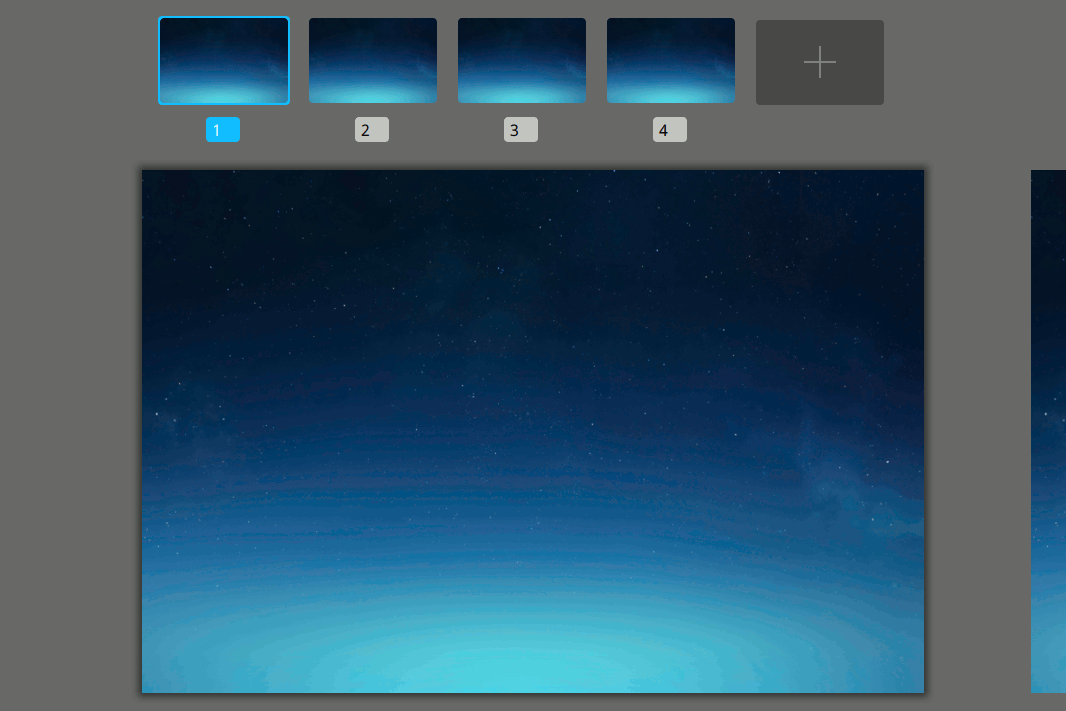
Mit deepin kann man direkt nach der Installation loslegen, Werkzeuge für alle anfallenden Arbeiten sind bereits mit an Board. Die grafische Gestaltung des UI gefällt mir besonders gut: die Icons sind schön gestaltet und klar. Hier im Bild der Datei-Manager des DDE, der sich in den Funktionen an Nautilus und Co, orientiert:
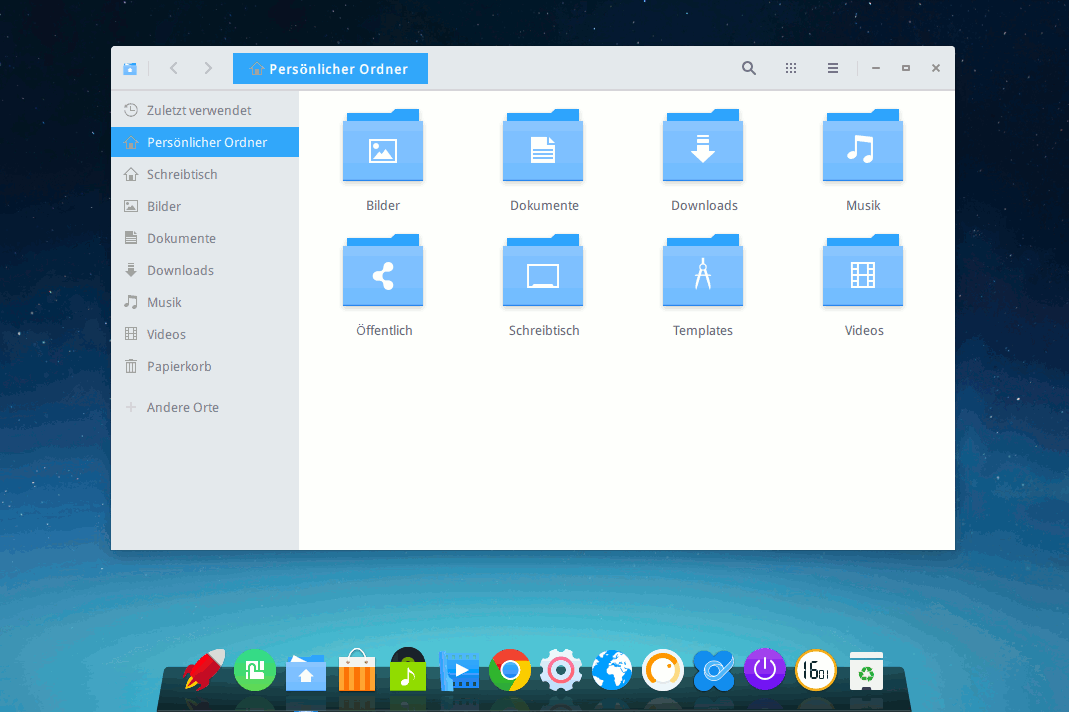
Eine „linux-untypische“ Office-Suite
deepin kommt mit einer für mich doch etwas überraschenden Office-Suite: WPS Office von Kingsoft kannte ich eigentlich nur aus der Android-Welt. Dass diese kleine, aber handwerklich durchaus brauchbare Office-Suite auch für ein Desktop-Linux zu haben ist, war mir gar nicht bewusst (mehr noch: WPS gibt es neben Android und Linux auch für Windows und iOS). WPS Writer, WPS Spreadsheet und WPS Presentation heißen die installierten Programme und sind MS-Office kompatibel. In deepin erscheint die Office-Benutzeroberfläche anfangs nur auf Englisch. Zuerst sollte man ein – sowieso fälliges – Systemupdate durchführen, um die Office-Suite dann auch in Deutsch zu erleben. Ein Pop-Up-Fenster macht auf das Upgrade aufmerksam. Neben chinesisch sind einige europäische Sprachen wie französisch oder spanisch („nur“ als Community-Übersetzung) einstellbar, aber längst nicht alle: italienisch fehlt genauso wie tschechisch oder dänisch.
Das WPS-Office bietet dem Schreibwilligen eine Menge Vorlagen für alle möglichen Dokumente gleich beim Starten der Programm-Module an. Wählt man eine Vorlage aus, wird sie aus dem Netz direkt in die Textverarbeitung (oder in die anderen Module) geladen. Man kann aber natürlich auch nur mit einer leeren Seite beginnen, was sich in den Einstellungen der Software festlegen lässt. Die Bedienung und das Look&Feel der Office-Module orientiert sich klar an MS Office.
Das Programm wird in China entwickelt und während die Suite für andere Systeme Geld kostet, ist die Linux-Ausgabe kostenlos zu haben („always free“), die Lizenz ist aber proprietär und leider nicht weiter einsehbar, weil sie nur in chinesisch beiliegt. Auf der Webseite gibt Kingsoft unumwunden zu, dass WPS-Office von zu wenigen Linux-Entwicklern vorangetrieben wird und bittet um Spenden. Ich finde es schade, dass diese an sich sehr gute und von der Größe mit 80 MB auch noch kompakte Office-Suite nicht unter eine der bekannten freien Lizenzen gestellt wird, womöglich würden sich dann mehr Entwickler oder Übersetzer finden und die Verbreitung würde steigen.
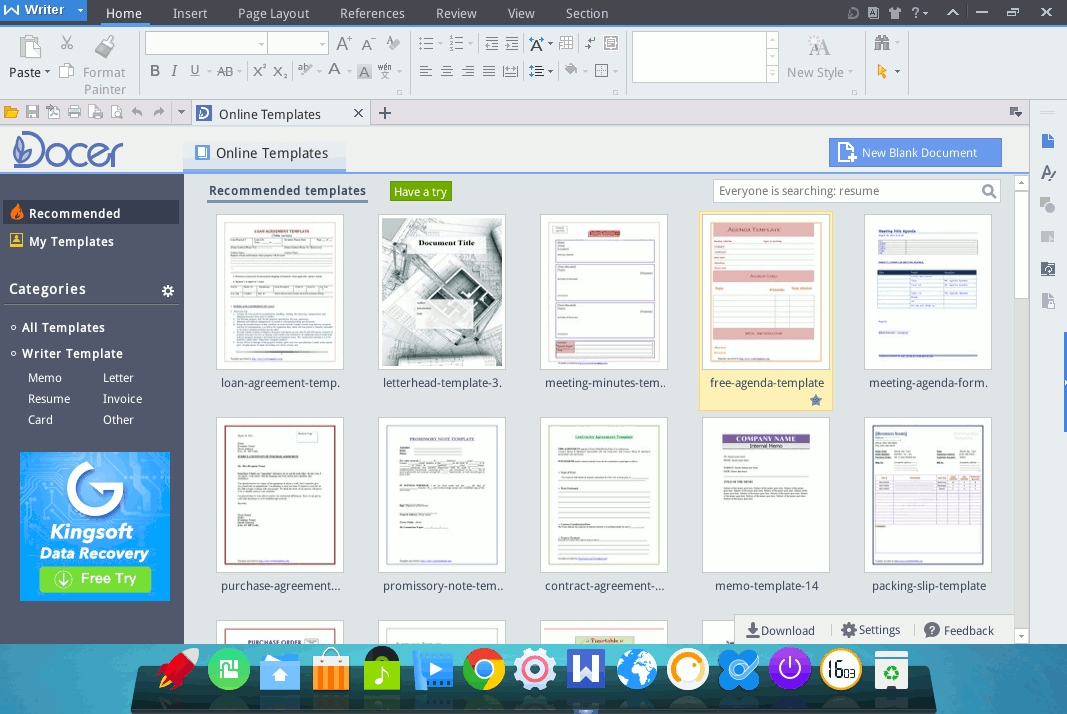
Der App-Store von deepin ist prall gefüllt mit allen Programmen, die man so aus der Linux-Welt kennt – er ist schließlich auch nur ein grafischer Aufsatz für Debians apt-Paketverwaltungstool. Ich selbst werde mit dieser Art der Software-Installation nicht warm, sondern wechsle im Zweifel lieber in das Terminal oder nutze das altbekannte synaptic, das man wie viele wichtige und gute Programme problemlos nachinstallieren kann – man ist ja schließlich in einer Debian-Umgebung. Etliche unfreie Programme wie Skype oder Teamviewer lassen sich vom Appstore aus mit einem Klick installieren. Ebenso sind alle Bibliotheken direkt ab Start mitgliefert, die man benötigt, um mp3-Dateien oder Filme wiederzugeben. Von der ursprünglichen Debian-Philosophie ist deepin somit weit entfernt. Linux-Neulinge mag das freuen.
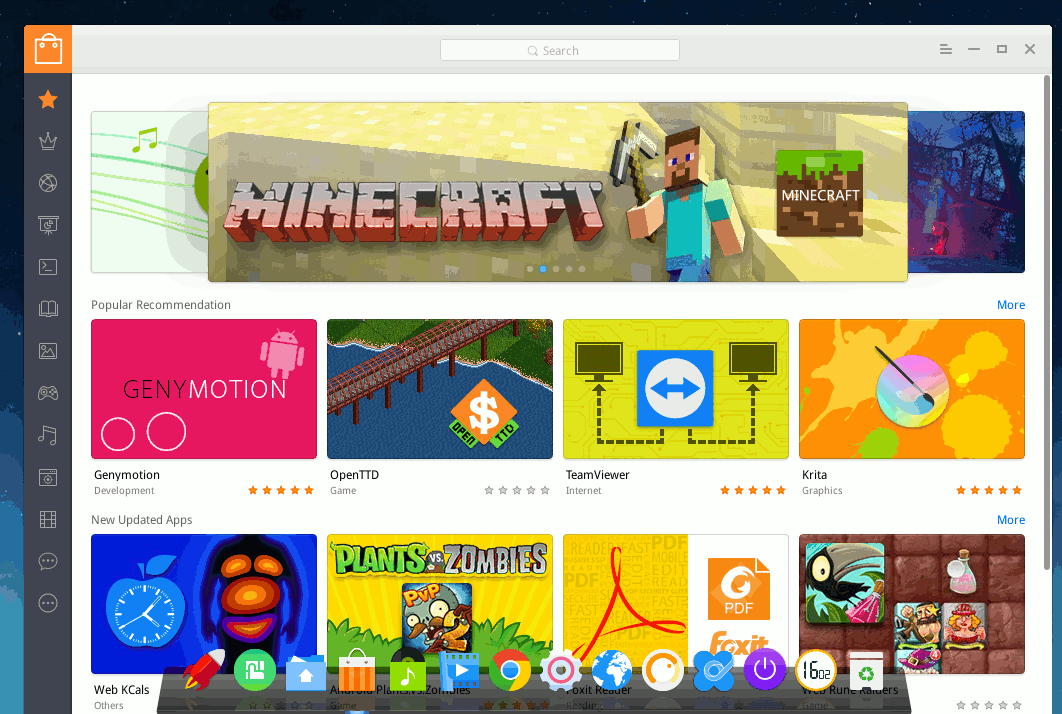
Fazit
deepin gefällt mir: es ist modern, sieht gut aus und ist stabil. Es geht eigentlich einen gänzlich umgekehrten Weg wie ich ihn bisher kannte: Während bislang meist nach der Installation einer Standard-Distribution für mich erst einmal die Anpassung des Desktops an die persönlichen Bedürfnisse sowie eine generelle individuelle Aufhübschung des Desktops anstand, macht es deepin genau anders. Der Desktop ist „ab Werk“ bereits aufgehübscht – und meine Nacharbeit besteht darin, meine Linux-Standard-Tools nachzuinstallieren.
Ich nutze deepin momentan vor allem auf meinem 11 Zoll Notebook, fasse allerdings für die Zukunft eine Installation auf meinem Hauptrechner (derzeit noch ubuntu) verschärft ins Auge.
Wermutstropfen gibt es wenige: hie und da ist das System nicht richtig eingedeutscht, was ich verschmerzen kann. Allerdings sind die Server für die Paketupdates nach meiner Erfahrung derzeit entweder überlastet oder generell sehr langsam.
Ich bin mir nicht ganz sicher, ob ich deepin für Einsteiger empfehlen möchte. Am ehesten werden vielleicht Linux-Neulinge, die den Mac-Desktop toll finden, intuitiv damit klar kommen. Die Installation ist nicht schwerer als die anderer Distributionen (also leicht :-)).
Insgesamt ist deepin für mich ein tolles, schnelles System, das auf meinem 11-Zöller mit einem Intel Celeron N2840 und 2 GB RAM innerhalb weniger Sekunden bootet, mit einem Desktop, den ich und andere Ästheten bestimmt klasse finden und der sich vor den anderen Desktop-Umgebungen abhebt und nicht zu verstecken braucht.
Distrowatch vermeldet, deepin Linux steht in dieser Woche auf Platz 14 der beliebtesten Linux-Distributionen. Tendenz: steigend.

Hallo,
ein tolles 2 0 1 8 wünsche ich Euch, bleibt gesund und mir wohl gewogen!
Heute habe ich wieder eine Bitte an Euch und vielleicht ist meine Beschreibung nicht sooo gut?, da bitte ich schon jetzt um Eure Nachsicxht!
Also es geht um die Lesezeichen in den Browsern > PaleMoon und auch > Firefox.
Ich versuche es mal :
also ich geh auf ne Website und die gefällt mir., ic möchte diese als Lesezei. speichern.
ich klicke entweder mit rechts oder geh oben auf den Lesezei.* , dann kommt das Fenster mit – wohin und mit Namen etc. ich möchte dann den Namen ändern ! bisher ging das auch = entweder Buchstaben dazu oder völlig neu geschrieben und danach in den entspr. Ordner gespeichert.
Jetzt geht das nicht mehr = es lässt sich weder der Cörser bewegen, noch kann ich da was rein schreiben und auch die Pfeiltasten gehen nicht = das bei PaleMoon
beim Firefox gehen auch die Pfeiltasten nicht und der Cörser geht auch nur auf Zufall, oder gar nicht. Im Prinzip also Beide gehen nicht oder nur Teils!
Bitte wie kann ich da ansetzen um das zu reparieren? müsste ich ggfs. allles neu installieren? oder nur die Browser? oder gibt es im Deepin eine bestimmte Einstellung bezogen auf die Lesezeichen.
Ggf. wo könnte ich da etwas lesen etc.?
Ich bitte um Eure Hilfe
anton
Hallo Anton,
ich würde so vorgehen, um das Problem zu lösen:
Palemoon kenne ich persönlich nicht, aber augenscheinlich handelt es sich um einen von Mozilla-Firefox abgeleiteten Browser. Das Prozedere sollte also auch auf Palemoon übertragbar sein.
Generell solltest Du sicherstellen, dass Du Dein System aktualisiert hast. Falls der Fehler bleibt, solltest Du direkt Kontakt zum deepin-Team aufnehmen.
Dir ebenfalls ein gutes Neues Jahr.
Uli
Hallo Uli,
ganz lieben Dank für Deine tolle Info!
Ich werde es bald so mal probieren. Ich nehme an, mit dem umbenennen legt F.fox nen neuen Profil-Ordner an.
Der PaleMoon hat die Basis von F.fox.
Den F.fox mochte ich ne Zeitlang überhaupt nicht ( war als die Konstrukteure ihren Update-Wahn auf Kosten der User auslebten), z.Z. geht das wieder bis auf die Version 57 = da geht es schon wieder los, werde den F.fox auch bald wieder vom PC entfernen.
Die ganzen “ Google- Anhänge “ kommen bei mir so wie so nicht in Frage. Dann bleiben nur noch so wie – Opera od. Vivaldi übrig.
Am besten finde ich nach wie vor den “ Cyberfox “ = nie ein Problem, mal im Jahr so 1 – 2 Updates und das war es schon! Leider geht der nicht bei Deepin ! sehr schade!
Ich meld mich wieder mit der Sache hier.
Bis bald
Anton
Schnelle Downloads der ISOs gibt es unter https://mirror.alpix.eu/deepin-cd/
Mit freundlichen Grüßen
Hast du eine Lösung für nvidia Optimus Karten? Nach meiner Änderung auf die Prime-Treiber bootet der Laptop nicht mehr…
Hallo, lieber Computerfreund. Seit einigen Wochen habe ich Das BS Deepin 15.11 in der Probe. In meinem Alter (86) bin ich dabei auch das Betriebssystem zu testen und eventuell auch weiter zu benutzen. Bisher habe ich bei allen, von mir zu nutzenden Programmen, eine gute Meinung von diesem Betriebssystem mitbekommen. Leider aber habe ich erhebliche Schwierigkeiten bei einer Druckerinstallation und bei der Übertragung von Videos aus dem Youtube-Portal.
Ich habe einen Epson Expression Premium XP-640. Diesen Drucker habe ich noch nicht in das BS integrieren können. Verschiedene Möglichkeiten ( Deepin-Cloud-Druck oder über das Google-Portal habe ich nicht hinbekommen). Bei Youtube die URL der Videos über den VLC-Player herunterzuladen geht nicht oder Clipgrab zu installieren auch nicht. Vielleicht ist es möglich mir einige Hinweise zu geben damit ich in dieser Frage weiterkomme. Sonst wäre das BS für mich nicht anwendbar.
Hallo, die angesprochenen Probleme sind zumindest für einen Linux-Anfänger nicht unbedingt einfach zu lösen.
Epson stellt für den Drucker keine Treiber zur Verfügung. Auf OpenPrinting gibt es Treiber für den XP-620, die zumindest einen Versuch wert wären. Siehe dazu: https://www.openprinting.org/printer/Epson/Epson-XP-620_Series
Gute Ergebnisse sollten auch die Treiber vom Turboprint-Projekt bringen. Allerdings ist das Paket kostenpflichtig. https://www.turboprint.de/
Sie haben nicht geschrieben, wo Sie zu Hause sind. Evtl. gibt es bei Ihnen in der Stadt oder der näheren Umgebung eine Linux User Gruppe, die Hilfe leisten könnte. In der Regel sind diese Gruppen sehr hilfsbereit – ich würde es versuchen!
Grüße und viel Erfolg!